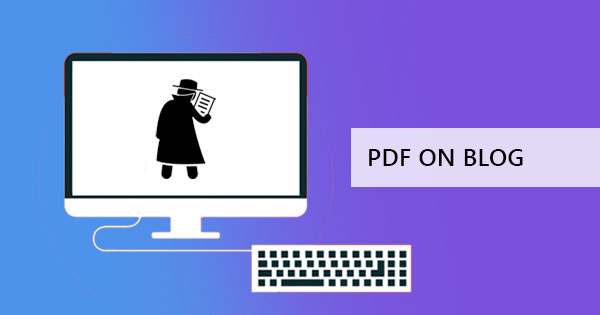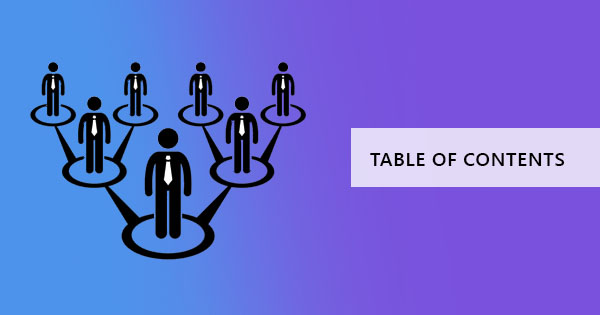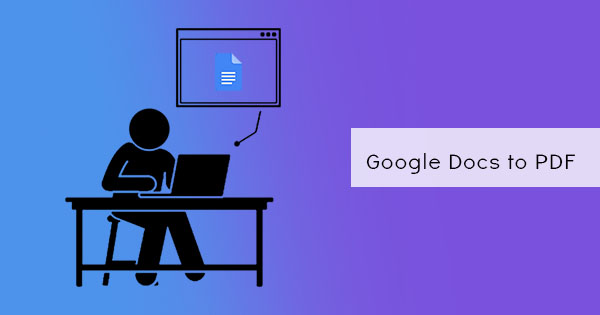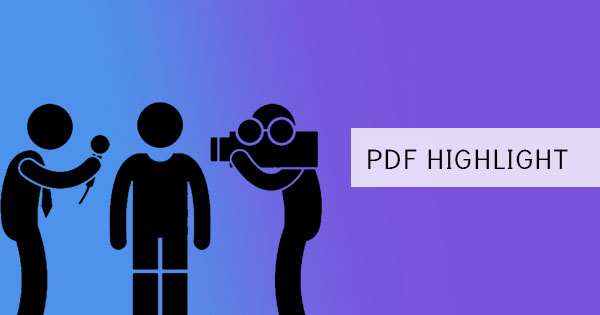
Adnotacje to akt dodawania podświetleń tekstowych do dokumentu, zwracając uwagę na te edytować godne frazy, aby poprawić jego źródło. Jest to również akt komentowania pliku, który jest zwykle używany do umów, prac dyplomowych lub pisania. Akt adnotacji niekoniecznie oznacza, że będzie edytowany, ponieważ tylko wskazuje, co należy usunąć, wstawić lub zmienić. Jest to często postrzegane jako podświetlenie, przekreślony tekst lub czasami notatka jest umieszczana obok frazy lub słowa.
Adnotacje na dokumentach programu Word są łatwe, ponieważ są one łatwo dostępne w aplikacji. Z drugiej strony pliki PDF nie mogą być opatrzone tym samym programem, zamiast tego używamy własnego narzędzia do edytora PDF, aby te notatki były możliwe. W takim przypadku użyjemyAdobe Acrobat offline iDeftPDF , aby osiągnąć cel polegający na dodaniu adnotacji do pliku PDF, porównując oba jego użycie.

Jakie są używane adnotacje i co to znaczy?
Istnieją tylko trzy rodzaje podstawowych adnotacji & ndash; podświetlenia, tekst przekreślony i notatki. Używamy przekreślonych słów, aby oznaczyć je i wskazać, że tekst musi zostać usunięty. Podkreślenie tekstu, z drugiej strony, może być użyte do podkreślenia lub dodawania komentarzy na jego temat. Notatki mogą być również dodawane jako komentarz lub jako notatka do źródła, aby dostarczyć więcej informacji, dać znaczącą uwagę, aby poprawić lub czasami & rsquo; s notatka do komplementu. Inne adnotacje, które są zwykle używane w formie pisemnej, obejmują również wstawianie tekstu, zastępowanie tekstu i usuwanie znaczników tekstowych.
& nbsp;
Jakie są plusy i minusy korzystania z Adobe V.S. DeftPDF?
Chociaż oba oprogramowanie zapewnia te same narzędzia, ważne jest, aby zrozumieć jego różnice. Na przykład, jeśli szukasz łączności, DeftPDF jest edytowany i opatrzony adnotacją online, co oznacza, że możesz bezpośrednio wysłać ostateczną pracę po lub przesłać ją bezpośrednio do magazynu online. Adobe acrobat tymczasem jest używany w trybie offline.
Instalacje i subskrypcje: Jeśli chodzi o instalacje, DeftPDF nie wymaga od użytkowników niczego instalowania. Wystarczy wejść na stronę internetową i korzystać z narzędzi od razu. Istnieje możliwość zainstalowania rozszerzenia chromu dla większej dostępności na przyszłej edycji dokumentu, ale & rsquo; s nie jest wymagane. W międzyczasie Adobe Acrobat należy pobrać i zainstalować przed użyciem go w trybie offline.
Płatności i opłaty:Jeśli chodzi o płatności, subskrypcje lub opłaty, DeftPDF nie wymaga żadnych. Nawet informacje o użytkowniku do korzystania z narzędzi. Logowanie jest opcją przewidzianą, ale nie wymaganą. W rzeczywistości wszystkie jego narzędzia są całkowicie bezpłatne w użyciu. Adobe Acrobat & rsquo; s darmowa wersja do pobrania oferuje podstawowe narzędzie adnotacji za darmo zbyt, ale trzeba zapisać się, aby móc korzystać z wszystkich innych funkcji edycji.
Zapisywanie pliku: Jeśli chodzi o zapisywanie pracy z adnotacjami, drobne różnice mogą być widoczne. Ponieważ DeftPDF jest online, nie usunie ani nie zapisze na oryginalnym pliku PDF, zamiast tego utworzy i zapisze nowy dokument po pobraniu pliku. Adobe acrobat tymczasem, zaoferuje obie sposoby & ndash; aby zapisać istniejący plik z adnotacją lub & ldquo; zapisać jako & rdquo; aby utworzyć nowy dokument tak, że oryginalny plik pozostanie taki sam.
Bezpieczeństwo i bezpieczeństwo dokumentów: Lastly, the most important question here is the security and safety of the file. DeftPDF ensures that the file you will edit is uploaded in an encrypted server, which means that your files are completely secure online. DeftPDF also guarantees that the files are deleted permanently after processing, therefore NO ONE will be able to get a copy of your file. Adobe Acrobat is used offline ican also be secure since the connection is only between the downloaded software and your computer. Both are secure and safe.
& nbsp;
Jak mogę dodawać adnotacje w programie Adobe Acrobat?
Dodawanie adnotacji w programie Acrobat jest całkiem proste w jego darmowej wersji podstawowej. Wystarczy podświetlić tekst PDF za pomocą kursora, kliknąć prawym przyciskiem myszy na podświetlonym polu, a następnie wybrać rodzaj adnotacji, która ma być wykonana z wyborów, które się pojawi.

Możesz zmienić kollubpodświetlenia, klikając prawym przyciskiem myszy podświetlony tekst, wybierz właściwości, a następnie zmień kollubzgodnie z wolą.

Po dodaniu notatek jako komentarzy do tekstu istnieje możliwość wyświetlenia wszystkich komentarzy do wszystkich notatek. Możesz je ujawnić, klikając prawym przyciskiem myszy jeden z wyróżnionych tekstów, a następnie wybierz& ldquo; otworzyć wszystkie wyskakujące okienka & rdquo; lub& ldquo; Pokaż komentarz app. & rdquo;

To tylko kilka funkcji adnotacji, które można wykonać w Adobe. Oczywiście, jeśli plik PDF został zapisany z ograniczonym dostępem, a komentowanie nie jest dozwolone, narzędzia te nie mogą być używane, dopóki ograniczenia nie zostaną zniesione.
& nbsp;
Jak mogę dodawać adnotacje w DeftPDF?
DeftPDF jest narzędziem online, które jest bardzo łatwe w użyciu i istnieje tylko kilka kroków do wykonania adnotacji pliku PDF.
Krok pierwszy: Przejdź doDeftPDF online i wybierz & ldquo;Edytować& rdquo; narzędzie z menu

Krok drugi: Prześlij plik PDF
Krok trzeci: Kliknij& ldquo; adnotacje & rdquo; w menu narzędzia do edycji pojawiającym się na górze podglądu dokumentu.

Krok czwarty: Highlight PDF text lubstrikethrough text on the document by moving your curslubover to the text area. A comment section will appear upon highlighting flubyou to add notes on the text.
Krok piąty: Kliknij& ldquo; Zastosuj zmiany & rdquo; i zapisz pracę na komputerze, klikając& ldquo; Pobierz. & rdquo;
There are also other editing tools you can use that come handy flubyour PDF file and it already appears right in its editing tool menu and if you prefer to send the document right after annotating, you can also do this by selecting & ldquo; Podziel się & rdquo; zamiast& ldquo; Pobierz & rdquo; after applying changes. You can also save it in your Google Drive lubDropbox if needed.
& nbsp;
& nbsp;